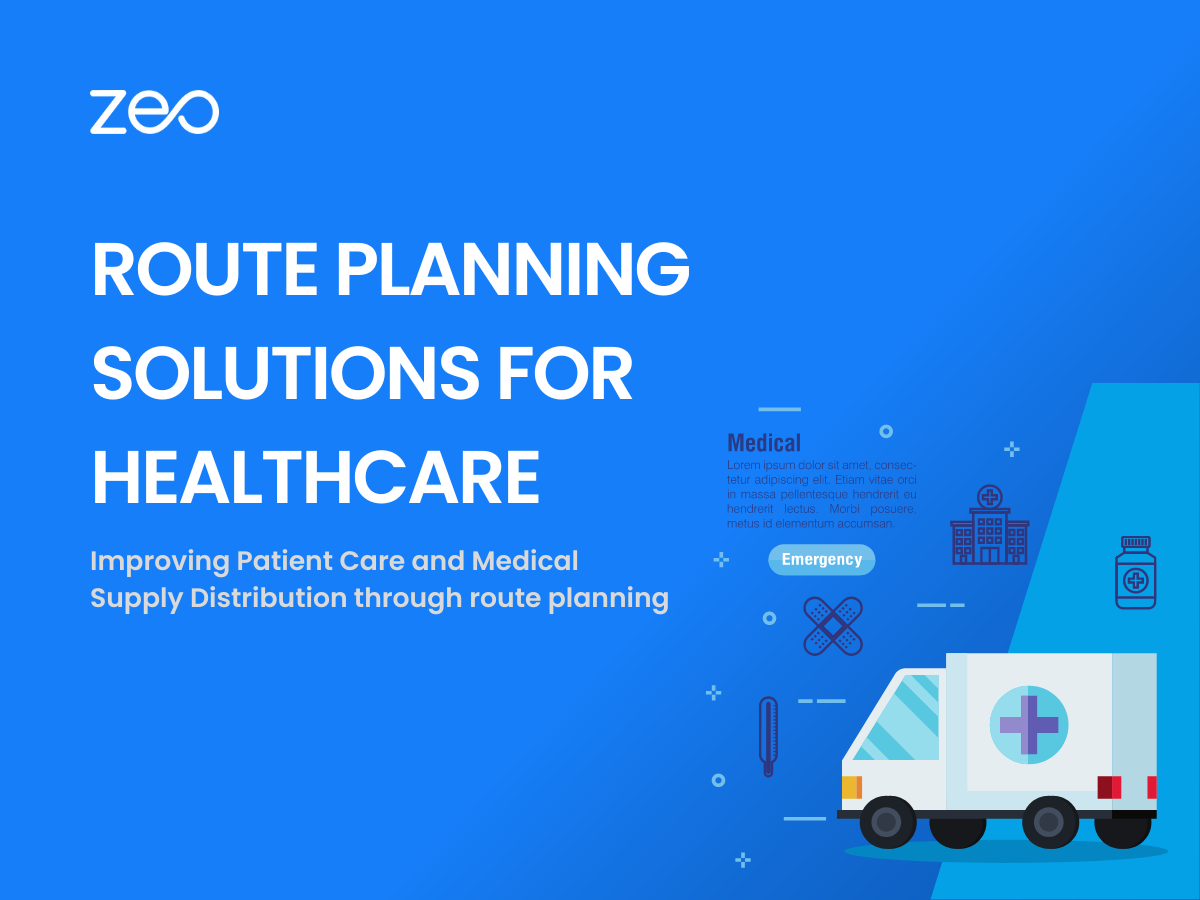La importancia del tiempo no puede socavarse en la industria de la salud. Los servicios de salud son uno de los servicios esenciales necesarios para el buen funcionamiento de la sociedad. Servicio de asistencia sanitaria a domicilio garantiza que el tratamiento, el equipo y los medicamentos adecuados lleguen a los pacientes que no pueden visitar los hospitales.
Los dos mayores desafíos que enfrentan los proveedores de servicios de atención médica domiciliaria son llegar a los pacientes a tiempo y entregar oportunamente los suministros médicos a los pacientes.
Soluciones de planificación de rutas ¡son la necesidad del momento para hacer que los servicios de atención médica domiciliaria sean más eficientes!
¿Cómo ayuda la planificación de rutas en los servicios sanitarios?
Ahorra tiempo en la carretera
El software de planificación de rutas permite a los proveedores de atención médica planificar rutas optimizadas. Ayuda a crear una ruta con varias paradas a la vez. Pueden llegar a los pacientes más rápido y ahorrar el tiempo que de otro modo habrían pasado en el camino.
Visita a más pacientes en un día
Siguiendo una ruta optimizada, los profesionales sanitarios pueden cumplir con más citas en un día.
Asignar estado de prioridad a los pacientes
Al planificar la ruta, se pueden marcar las paradas como prioritarias según el estado del paciente. El planificador de rutas lo tendrá en cuenta a la hora de optimizar la ruta.
Visita según el horario de la cita.
Si algunos pacientes están disponibles sólo durante ciertos momentos del día, sus limitaciones de tiempo también se pueden agregar a la ruta. El planificador de rutas garantiza que la ruta se cree de acuerdo con los horarios de cita preferidos del paciente.
Puede agregar duraciones de parada realistas dependiendo de cuánto tiempo tomará en cada parada brindar el servicio. Esto garantiza que la ruta se pueda seguir sin problemas y sin retrasos.
Súbete a un Llamada de demostración de 30 minutos ¡Y descubre cómo Zeo planifica rutas más rápidas para ti!
Entrega oportuna de suministros médicos.
La optimización de la ruta garantiza que los medicamentos o suministros farmacéuticos que deban entregarse en el domicilio del paciente lleguen a tiempo. También se puede realizar un seguimiento del estado de la entrega para estar absolutamente seguro de la entrega.
Prueba de servicio o entrega
Los profesionales de la salud pueden capturar el comprobante de servicio o el comprobante de entrega de suministros médicos en la propia aplicación de planificación de rutas. Se realiza registrando las firmas digitales del paciente o de sus cuidadores.
Seguimiento en tiempo real
Puede rastrear la ubicación en vivo del personal a través del panel. Ayuda a garantizar que los profesionales lleguen al paciente a tiempo. Se pueden tomar las medidas adecuadas en caso de retrasos. Cualquier cancelación de visita o nueva cita se puede agregar en cualquier momento para crear una nueva ruta optimizada. Los profesionales de la salud pueden marcar el estado de la cita como exitosa si la cita se completó o fallida si el paciente no estaba disponible.
Comparta ETA precisa con los pacientes
El planificador de rutas Zeo le permite calcular una ETA precisa para cada cita. Lo mismo se puede compartir con los pacientes a través de una notificación de texto personalizada junto con el enlace de seguimiento en vivo. Mantiene al paciente actualizado sobre la llegada de sus proveedores de servicios.
Leer más: Mejora de la eficiencia con ETA: comprensión y optimización del tiempo estimado de llegada
Planifica las rutas con antelación
Las rutas se pueden planificar con anticipación para garantizar que cualquier equipo o suministro médico particular necesario para un paciente se organice a tiempo.
Ahorra tiempo de planificación
Ahorra a los profesionales sanitarios el tiempo que habrían dedicado a planificar manualmente las rutas. La planificación manual de rutas también es propensa a errores e ineficiencias. El tiempo y el esfuerzo ahorrados en la planificación les ayudan a centrarse completamente en brindar el mejor servicio a sus pacientes.
Asignar citas según las habilidades del personal.
La optimización de rutas garantiza que al profesional sanitario con las habilidades adecuadas se le asignen los pacientes adecuados. Se hace fácilmente relacionando los perfiles de los profesionales con el servicio requerido por los pacientes.
Más información: 7 características que debes buscar en un software de planificación de rutas
Regístrese para una prueba gratuita de 7 días of Planificador de rutas Zeo ¡Y comienza a optimizar tus rutas de inmediato!
Conclusión
Como proveedor de atención médica, desea tomar todas las medidas que contribuyan al bienestar de sus pacientes. El uso de soluciones de planificación de rutas para brindar servicios de atención médica domiciliaria le permite llegar a los pacientes a tiempo. ¡Brindas el mejor servicio y atención a tus pacientes sin preocuparte por la logística del mismo!